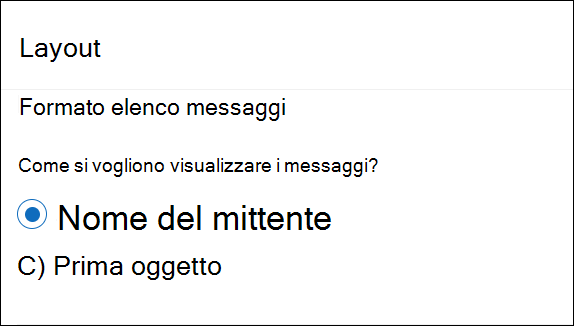Modificare la modalità di visualizzazione dell'elenco dei messaggi in Outlook
È possibile modificare l'aspetto dell'elenco dei messaggi e del riquadro di lettura in Outlook. Il messaggio di posta elettronica nell'elenco può essere visualizzato come messaggio singolo o raggruppato per conversazione.
Nota: Se la procedura descritta in questa scheda Nuovo Outlook corrisponde allo schermo, è possibile che non sia ancora in uso il nuovo Outlook per Windows. Selezionare Outlook classico e seguire invece questa procedura.
Cambiare la modalità di visualizzazione dei messaggi di posta elettronica
-
Nella parte superiore della pagina selezionare Impostazioni

Ordinare usando Posta in arrivo evidenziata
-
Nella parte superiore della pagina selezionare Impostazioni

-
In Posta in arrivo evidenziata selezionare una delle opzioni a seconda che si voglia o meno concentrarsi su determinati messaggi.
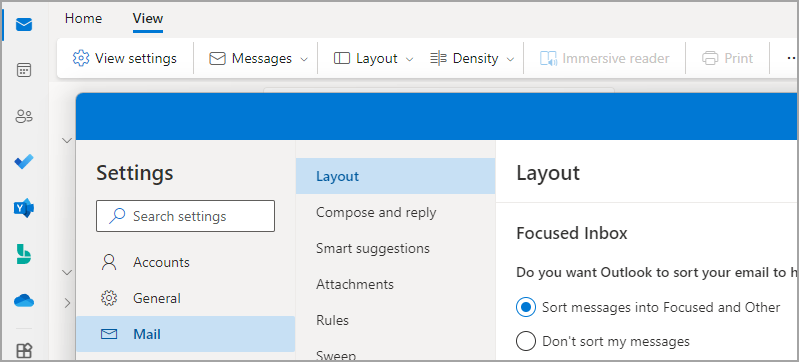
Per altre informazioni, vedere Posta in arrivo evidenziata per Outlook.
Organizzare i messaggi
-
Nella parte superiore della pagina selezionare Impostazioni

-
In Organizzazione messaggi scegliere una delle opzioni a seconda che si voglia visualizzare la posta elettronica raggruppata per conversazione o come singolo messaggio.
-
Se si seleziona Mostra i messaggi di posta elettronica raggruppati per conversazione, in Disponi il riquadro di lettura selezionare una delle opzioni: Più recente all'inizio o Più recente nella parte inferiore o Mostra ogni messaggio separatamente.
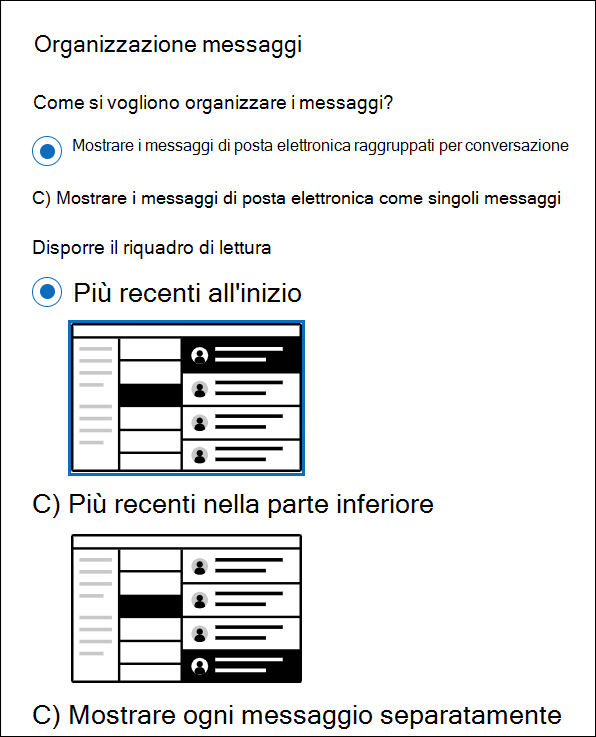
-
Impostare l'aspetto del riquadro di lettura
-
In Riquadro di lettura selezionare una delle opzioni a seconda di come si vuole visualizzare il riquadro di lettura, ad esempio a destra, in basso o per nasconderlo dalla visualizzazione.
Impostare il formato dell'elenco dei messaggi
-
In Formato elenco messaggi selezionare una delle opzioni a seconda della modalità di visualizzazione dei messaggi.
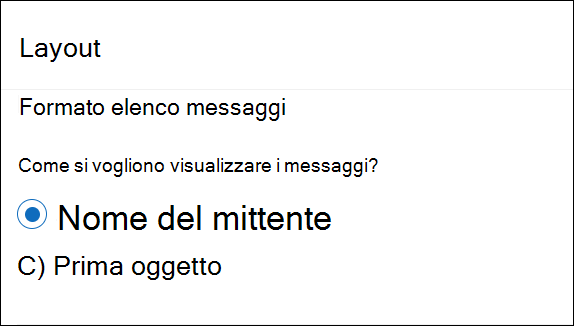
Modificare la visualizzazione dell'elenco dei messaggi in modo da visualizzare le colonne
Per aggiungere e rimuovere colonne, è necessario usare una visualizzazione elenco. La visualizzazione predefinita per la Posta in arrivo è Compatta, che mostra i messaggi raggruppati per conversazione.
Per passare da una visualizzazione elenco a un'altra:
-
Selezionare il menu Visualizza , quindi Cambia visualizzazione.
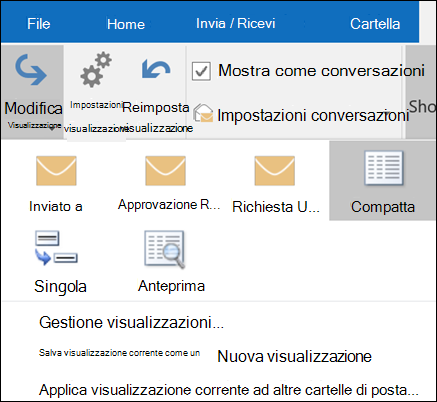
-
Selezionare Singolo o Anteprima.
Aggiungere o rimuovere colonne in una visualizzazione elenco
-
Nel gruppo Visualizzazione corrente della scheda Visualizza fare clic su Impostazioni visualizzazione.

-
Nella finestra di dialogo Impostazioni visualizzazione avanzate fare clic su Colonne.

-
Nella finestra di dialogo Mostra colonne, nell'elenco Colonne disponibili, fare clic su un nome di colonna e quindi su Aggiungi.
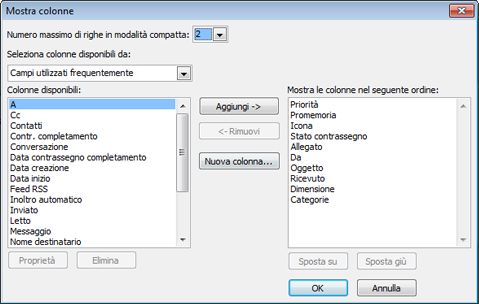
Se la colonna desiderata non è presente nell'elenco Colonne disponibili, fare clic sulla casella Seleziona colonne disponibili da per visualizzare altri set di colonne.
Per creare una colonna personalizzata, fare clic su Nuova colonna, immettere un nome per la colonna in Nome e quindi selezionare il Tipo e il Formato delle informazioni da visualizzare nella colonna.
Per rimuovere una colonna, nell'elenco Mostra le colonne nel seguente ordine fare clic su un nome di colonna e quindi su Rimuovi.
-
Fare clic su OK per salvare le modifiche e applicare la nuova visualizzazione.
Importante:
-
Se la nuova colonna non viene visualizzata nella visualizzazione, è probabile che non si stia usando una visualizzazione elenco. Vedere la sezione Modificare la visualizzazione per visualizzare le colonne per passare prima a una visualizzazione elenco, quindi ripetere
-
i passaggi di questa procedura.
-
Modificare la visualizzazione della posta elettronica nelle versioni Web di Outlook.
Cambiare la modalità di visualizzazione dei messaggi di posta elettronica
-
Nella parte superiore della pagina selezionare Impostazioni

Ordinare usando Posta in arrivo evidenziata
-
Nella parte superiore della pagina selezionare Impostazioni

-
In Posta in arrivo evidenziata selezionare una delle opzioni a seconda che si voglia o meno concentrarsi su determinati messaggi.
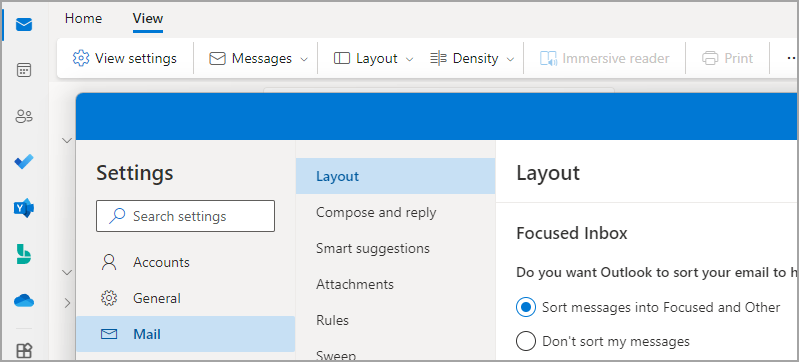
Per altre informazioni sull'uso di Posta in arrivo evidenziata, vedere Posta in arrivo evidenziata per Outlook.
Organizzare i messaggi
-
Nella parte superiore della pagina selezionare Impostazioni

-
In Organizzazione messaggi scegliere una delle opzioni a seconda che si voglia visualizzare la posta elettronica raggruppata per conversazione o come singolo messaggio.
-
Se si seleziona Mostra i messaggi di posta elettronica raggruppati per conversazione, in Disponi il riquadro di lettura selezionare una delle opzioni: Più recente all'inizio o Più recente nella parte inferiore o Mostra ogni messaggio separatamente.
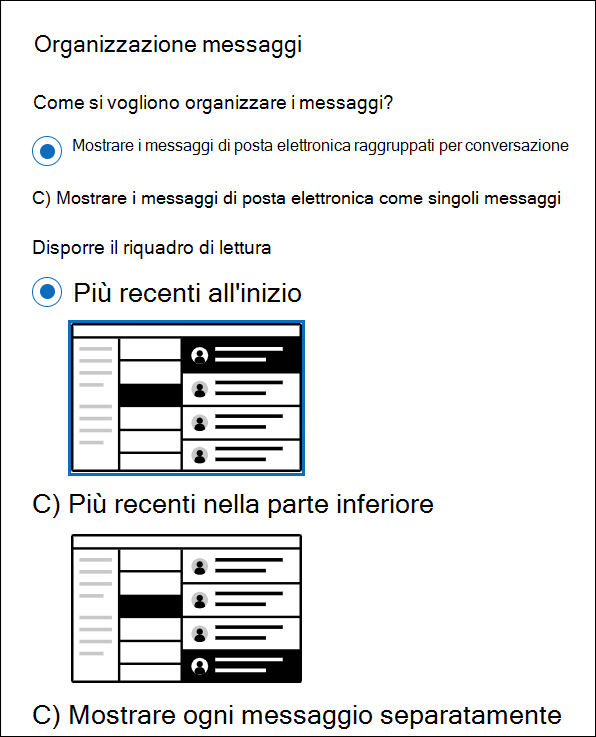
-
Impostare l'aspetto del riquadro di lettura
-
In Riquadro di lettura selezionare una delle opzioni a seconda di come si vuole visualizzare il riquadro di lettura.
Impostare il formato dell'elenco dei messaggi
-
In Formato elenco messaggi selezionare una delle opzioni a seconda della modalità di visualizzazione dei messaggi.